win7系统查看扬声器删除策略的方法
- 时间:2021-05-19 16:40
- 来源:下载吧
- 编辑:longnian
随着科学技术的发展,电脑在生活中发挥着越来越重要的作用,很多工作都需要电脑来完成。而对于电脑来说,一款优秀的操作系统是非常重要的,其中win7系统是很多人都在使用的电脑系统。我们在使用这款操作系统的过程中,有时候需要查看扬声器删除策略详情,但是有很多小伙伴不知道这是什么东西,因此不知道在哪里查看它。针对这个问题,接下来小编就给大家详细介绍一下win7系统查看扬声器删除策略的具体操作方法,有需要的朋友可以看一看,希望这篇教程能够帮到大家。

方法步骤
1.首先打开电脑,我们在电脑桌面的左下角点击开始图标按钮,在上方出现的窗口右侧找到的“控制面板”并点击即可。
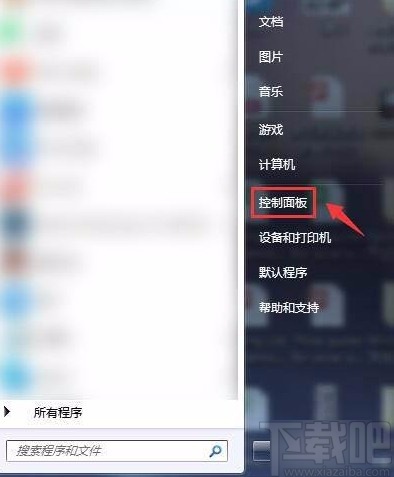
2.接着就会进入到控制面板页面,我们在页面右上角将“查看方式”设置为“大图标”,并在界面上点击“声音”选项。
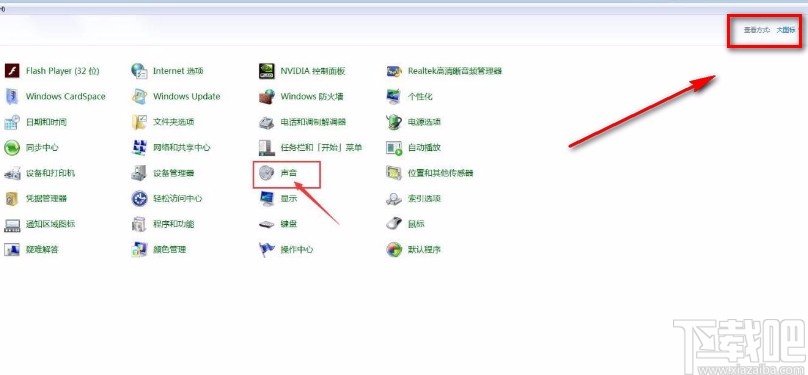
3.然后界面上就会出现一个声音窗口,我们在窗口左上角找到“播放”按钮并点击,就可以进行下一步操作。
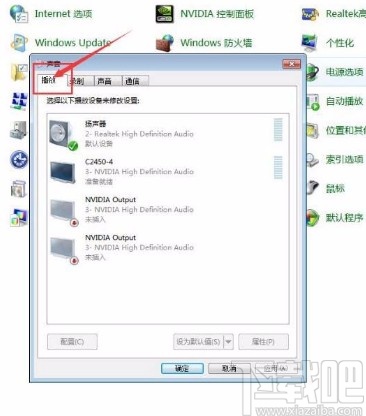
4.紧接着在窗口中就可以找到“扬声器”选项,我们双击这个选项就可以将扬声器属性窗口打开,如下图所示。
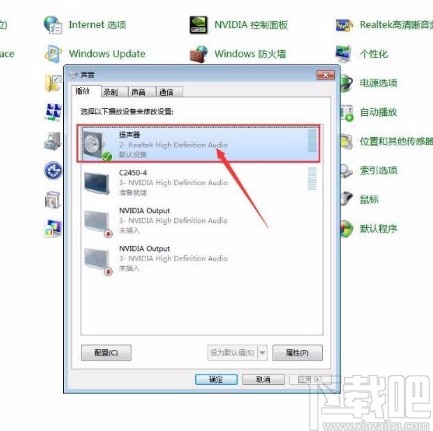
5.在扬声器属性窗口中,我们在窗口左上角找到“常规”选项,点击这个选项就能切换到常规页面。
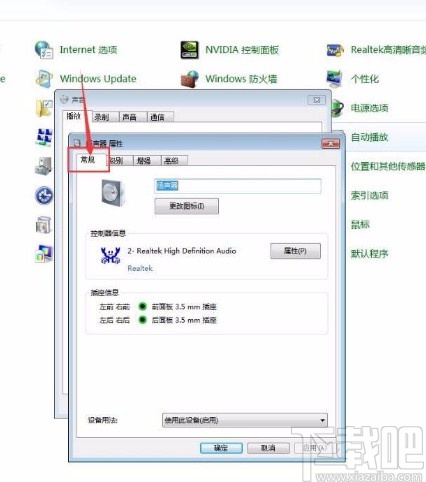
6.接下来在常规页面中,我们在页面右侧找到一个“属性”选项,点击这个选项就可以进行接下来的操作。
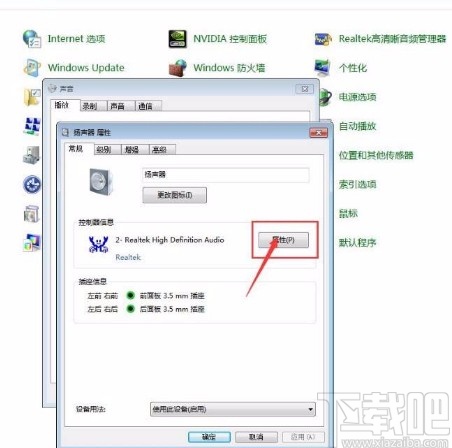
7.随后界面上就会出现一个属性窗口,我们在窗口上方找到“详细信息”选项,点击该选项就可以了。
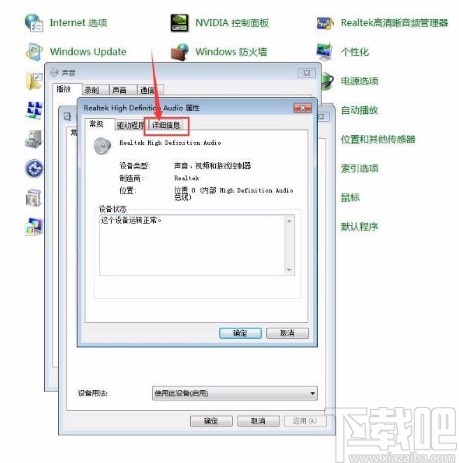
8.之后在窗口中找到“属性”选项,点击该选项下方的下拉按钮,在出现的下拉框中选择“删除策略”选项。
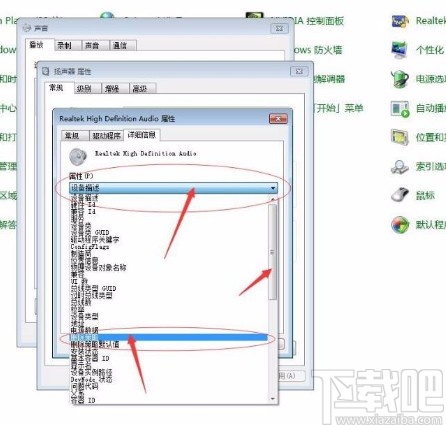
9.完成以上所有步骤后,我们就可以在属性窗口中查看到删除策略详情了,如下图所示,大家可以作为参考。
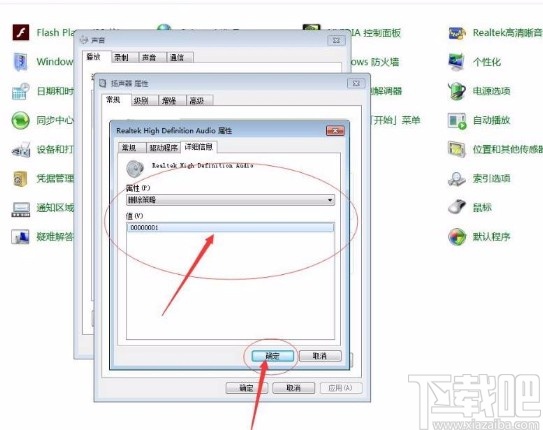
以上就是小编给大家整理的win7系统查看扬声器删除策略的具体操作方法,方法简单易懂,有需要的朋友可以看一看,希望这篇教程对大家有所帮助。
最近更新
-
 淘宝怎么用微信支付
淘宝怎么用微信支付
淘宝微信支付怎么开通?9月5日淘宝公示与微信
- 2 手机上怎么查法定退休时间 09-13
- 3 怎么查自己的法定退休年龄 09-13
- 4 小红书宠物小伙伴怎么挖宝 09-04
- 5 小红书AI宠物怎么养 09-04
- 6 网易云音乐补偿7天会员怎么领 08-21
人气排行
-
 Win10控制面板在哪 Windows10打开控制面板方法
Win10控制面板在哪 Windows10打开控制面板方法
Windows10系统虽然把传统的开始菜单带回来了,但是还是发生了很大
-
 Win10自动更新怎么关闭 Windows10自动更新关闭教程
Win10自动更新怎么关闭 Windows10自动更新关闭教程
Windows10默认开启自动更新功能,且不再面向普通用户提供关闭选项
-
 win10一键还原(系统还原)图文教程
win10一键还原(系统还原)图文教程
Windows10自带的一键还原(系统还原)功能是一项非常实用的功能,
-
 Win10怎么取消开机(登录)密码
Win10怎么取消开机(登录)密码
给Windows设置一个复杂的安全密码是必要的,但复杂的密码也就导致
-
 windows modules installer worker是什么 CPU/磁盘占用高解决方法
windows modules installer worker是什么 CPU/磁盘占用高解决方法
使用Win8、Win10的朋友经常会看到WindowsModulesInstallerWorker
-
 Win7小马激活工具oem7f7怎么用
Win7小马激活工具oem7f7怎么用
Windows7安装完成后的首要任务就是激活Win7。Windows7的反盗版技
-
 Win10怎么把此电脑(计算机)放到桌面
Win10怎么把此电脑(计算机)放到桌面
Win10桌面默认是不显示“此电脑”(Win8/Win10)(我的电脑(XP)、
-
 通过重置一招解决win10出现的各种bug win10bug解决教程
通过重置一招解决win10出现的各种bug win10bug解决教程
win10发布以来,随着用户安装升级热情高涨,一系列的问题就出来了
-
 Win10怎么设置开机密码
Win10怎么设置开机密码
Windows10的开机登录密码,不仅可以设置传统的字符密码,还针对触
-
 小马激活工具(oem7)提示“Cannot open file 'C:OEMSF',拒绝访问"怎么办
小马激活工具(oem7)提示“Cannot open file 'C:OEMSF',拒绝访问"怎么办
安装完Windows7系统进行激活,但小马激活工具激活Win7的时候提示
